word画图功能怎么使用?word画图功能使用方法
1、打开word文档,点击绘图。
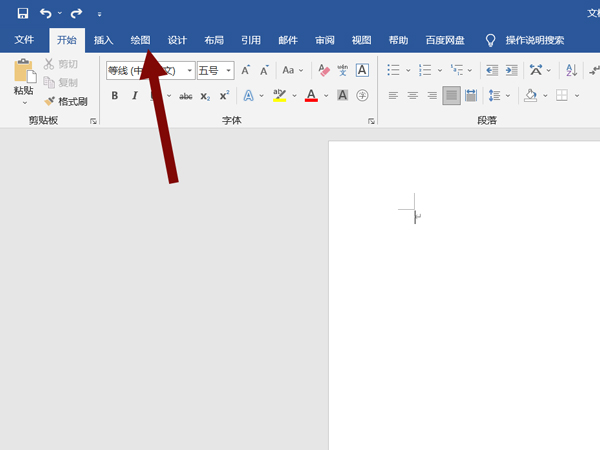
2、点击插入画布,拖动画布边框确定画图空间。
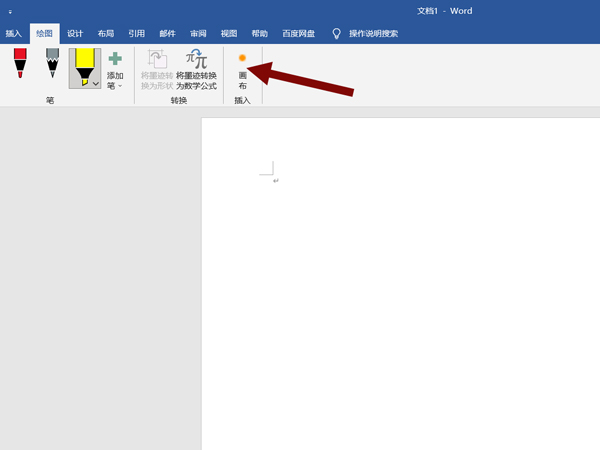
3、在功能栏点击需要笔的右下角的倒三角图标,然后选择画笔颜和粗细。
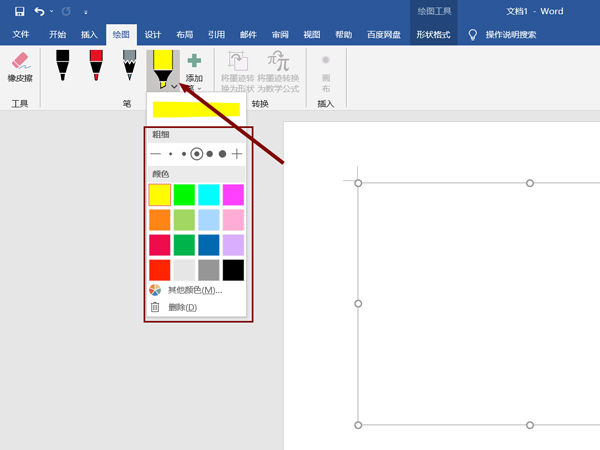
4、在画图空间拖动鼠标即可画图,还能使用橡皮擦工具删除错误地方。
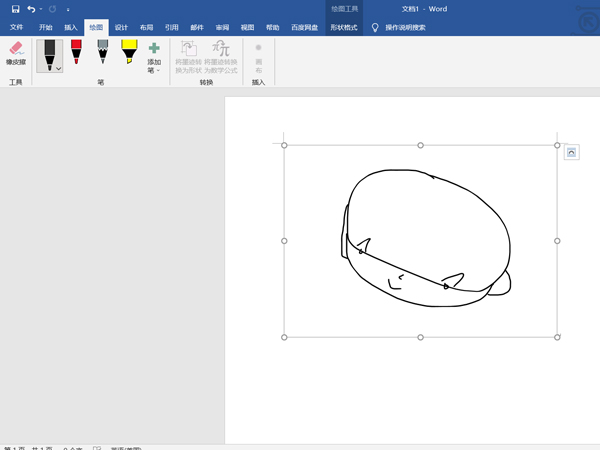
以上就是给大家分享的word画图功能怎么使用的全部内容,更多精彩内容尽在新媒体软件园!
word画图功能怎么使用?word画图功能使用方法
1、打开word文档,点击绘图。
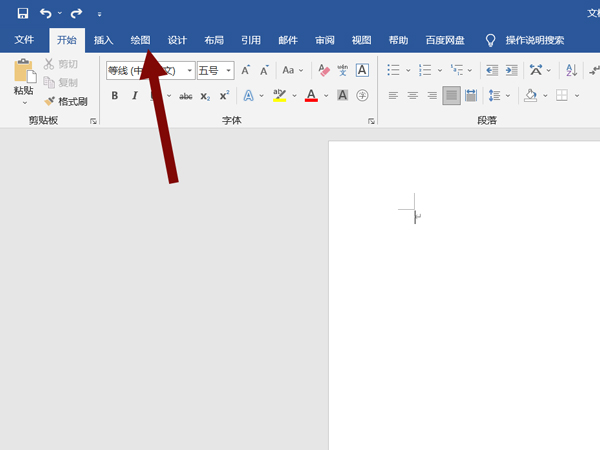
2、点击插入画布,拖动画布边框确定画图空间。
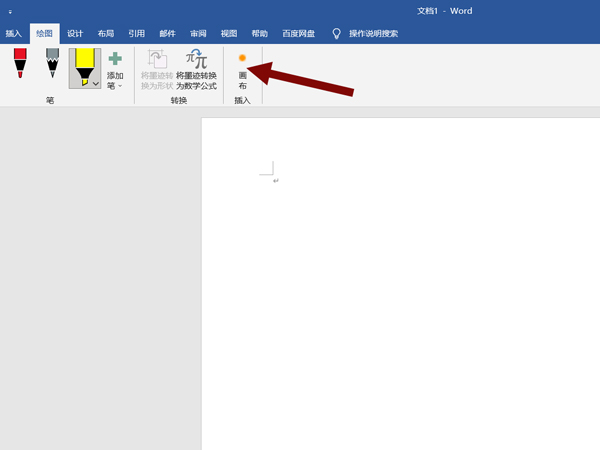
3、在功能栏点击需要笔的右下角的倒三角图标,然后选择画笔颜和粗细。
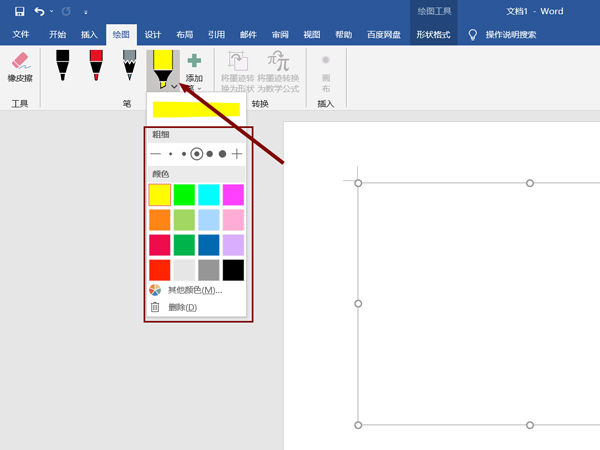
4、在画图空间拖动鼠标即可画图,还能使用橡皮擦工具删除错误地方。
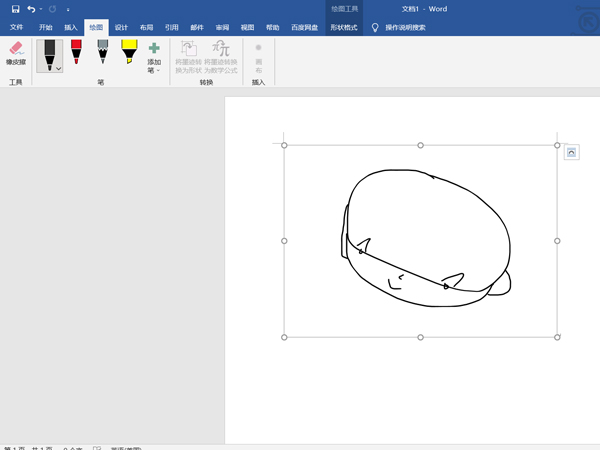
以上就是给大家分享的word画图功能怎么使用的全部内容,更多精彩内容尽在新媒体软件园!